ड्यूटी की कॉल क्यों: ब्लैक ऑप्स 6 दानेदार और धुंधली लगती है
*कॉल ऑफ ड्यूटी *जैसे प्रीमियम एएए शीर्षक के लिए, शीर्ष स्तरीय प्रदर्शन की उम्मीद है। हालांकि, * ब्लैक ऑप्स 6 * कभी -कभी कम गिर सकता है, जिसके परिणामस्वरूप सबपर ग्राफिक्स होते हैं जो विसर्जन और लक्ष्य दृश्यता में बाधा डालते हैं। यदि आप *कॉल ऑफ ड्यूटी: ब्लैक ऑप्स 6 *में अनाज और धुंधलापन का अनुभव कर रहे हैं, तो यह गाइड आपको इसे ठीक करने में मदद करेगा।
विषयसूची
- ब्लैक ऑप्स 6 दानेदार और धुंधली क्यों दिखती है?
- कॉल ऑफ ड्यूटी में ब्लर को कैसे बंद करें: ब्लैक ऑप्स 6
- कैसे अनाज को कम करने के लिए और काले ऑप्स 6 में स्पष्टता में सुधार करें
- कैसे ब्लैक ऑप्स 6 छवि विवरण और बनावट में सुधार करने के लिए
ब्लैक ऑप्स 6 दानेदार और धुंधली क्यों दिखती है?
यदि ब्लैक ऑप्स 6 इष्टतम हार्डवेयर सेटिंग्स (अपने मॉनिटर के उच्चतम रिज़ॉल्यूशन पर अपने कंसोल आउटपुट को सुनिश्चित करना) के बावजूद दानेदार और धुंधली दिखाई देती है, तो इन-गेम सेटिंग्स की संभावना है। यहां तक कि पूर्व समायोजन के साथ, अपडेट कभी -कभी छवि गुणवत्ता को प्रभावित करते हुए डिफ़ॉल्ट रूप से विकल्पों को रीसेट कर सकते हैं। प्रमुख सेटिंग्स ग्राफिक्स मेनू के प्रदर्शन, गुणवत्ता और दृश्य टैब के भीतर रहती हैं। गुणवत्ता टैब दृश्य सुधार के लिए सबसे महत्वपूर्ण समायोजन रखता है।
कॉल ऑफ ड्यूटी में ब्लर को कैसे बंद करें: ब्लैक ऑप्स 6
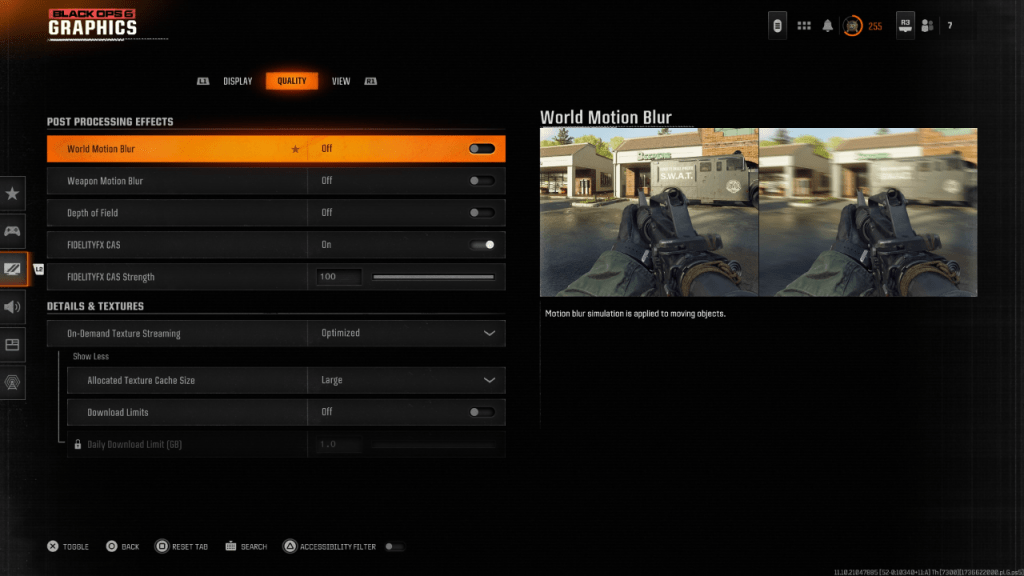
कई गेम एक सिनेमाई अनुभव के लिए मोशन ब्लर और फील्ड की गहराई को नियोजित करते हैं, कैमरा लेंस प्रभाव का अनुकरण करते हैं। जबकि कथा-चालित खेलों में इमर्सिव, यह धब्बा ब्लैक ऑप्स 6 जैसे तेज-तर्रार खिताबों में लक्ष्य दृश्यता को काफी प्रभावित करता है।
इन प्रभावों को अक्षम करने के लिए:
- ग्राफिक्स सेटिंग्स पर नेविगेट करें, "गुणवत्ता" टैब का चयन करें, और "पोस्ट प्रोसेसिंग इफेक्ट्स" पर स्क्रॉल करें।
- "वर्ल्ड मोशन ब्लर" को "बंद" सेट करें।
- "हथियार मोशन ब्लर" को "बंद" पर सेट करें।
- "फ़ील्ड की गहराई" सेट करें "बंद करें।"
कैसे अनाज को कम करने के लिए और काले ऑप्स 6 में स्पष्टता में सुधार करें
ब्लर सेटिंग्स को समायोजित करने के बाद, आप अभी भी छवि गुणवत्ता के मुद्दों का सामना कर सकते हैं। गलत गामा और चमक अंशांकन इसका कारण हो सकता है।
- ग्राफिक्स सेटिंग्स में "डिस्प्ले" टैब पर जाएं।
- गामा/ब्राइटनेस स्लाइडर को समायोजित करें जब तक कि केंद्रीय पैनल में ड्यूटी लोगो की कॉल मुश्किल से दिखाई देती है। 50 की एक सेटिंग अक्सर अच्छी तरह से काम करती है, लेकिन व्यक्तिगत समायोजन आवश्यक हो सकता है।
- "गुणवत्ता" टैब में, सुनिश्चित करें कि "FidelityFX CAS" सक्षम है। यह AMD FidelityFx कंट्रास्ट एडेप्टिव शार्पनिंग, इमेज शार्पनेस को बढ़ाता है। जबकि डिफ़ॉल्ट शक्ति 50/100 है, इसे 100 तक बढ़ाने से स्पष्टता में और सुधार हो सकता है।
- यदि समस्याएं बनी रहती हैं, तो "ऑन-डिमांड बनावट स्ट्रीमिंग" सेटिंग्स की जाँच करें।
कैसे ब्लैक ऑप्स 6 छवि विवरण और बनावट में सुधार करने के लिए
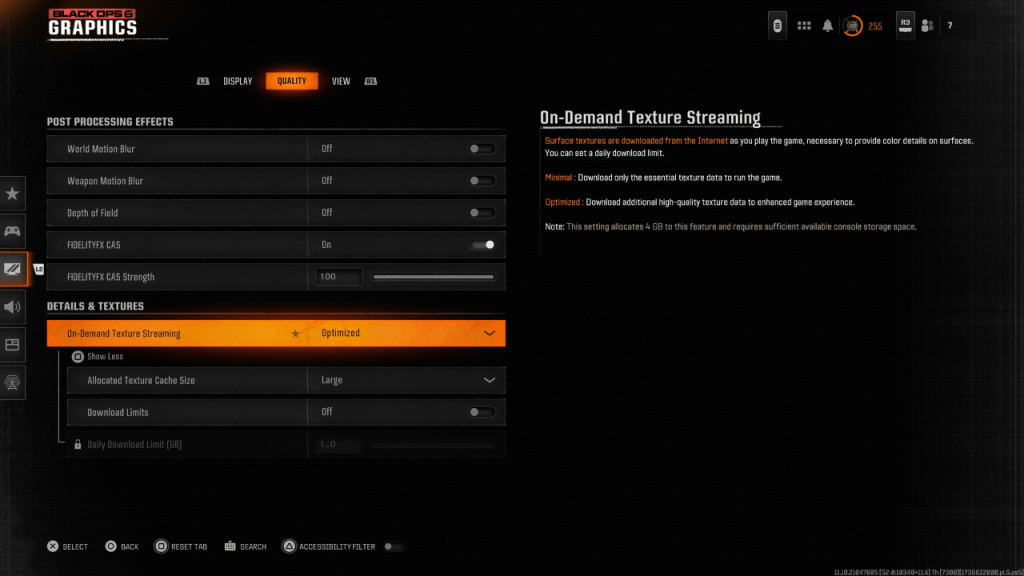
ब्लैक ऑप्स 6 बड़े फ़ाइल आकारों को प्रबंधित करने के लिए ऑन-डिमांड बनावट स्ट्रीमिंग का उपयोग करता है, आवश्यकतानुसार बनावट डाउनलोड करता है। अंतरिक्ष-बचत करते समय, यह छवि गुणवत्ता से समझौता कर सकता है।
इष्टतम दृश्य के लिए:
- "गुणवत्ता" टैब के तहत "विवरण और बनावट" पर जाएं।
- उच्च गुणवत्ता वाले बनावट डेटा को डाउनलोड करने के लिए "अनुकूलित" पर "ऑन-डिमांड बनावट स्ट्रीमिंग" सेट करें।
- विकल्पों का विस्तार करें (यदि आवश्यक हो) और "आवंटित बनावट कैश आकार" को "बड़े" पर सेट करें। यह भंडारण उपयोग को बढ़ाता है लेकिन अधिक एक साथ बनावट डाउनलोड के लिए अनुमति देता है।
- यदि आपकी इंटरनेट योजना में डेटा कैप नहीं है, तो निर्बाध उच्च-रिज़ॉल्यूशन बनावट डाउनलोड के लिए "डाउनलोड सीमा" अक्षम करें।
इस व्यापक गाइड को कॉल ऑफ ड्यूटी में अनाज और धुंधलापन को हल करना चाहिए: ब्लैक ऑप्स 6 , एक नेत्रहीन बढ़ाया गेमिंग अनुभव सुनिश्चित करना।
- 1 टीवी या मॉनिटर से ASUS ROG सहयोगी कनेक्ट करें: आसान गाइड Apr 06,2025
- 2 हत्यारे की पंथ छाया: अधिकतम स्तर और रैंक कैप का खुलासा Mar 27,2025
- 3 निर्वासन का मार्ग 2: सेखेमास गाइड का परीक्षण Feb 12,2025
- 4 2025 के लिए चैंपियंस टियर सूची की सर्वश्रेष्ठ मार्वल प्रतियोगिता Mar 19,2025
- 5 "हत्यारे के पंथ छाया में सभी टेम्पलर स्थानों की खोज करें - स्पॉइलर गाइड" Apr 04,2025
- 6 "रिक और मोर्टी सीज़न 8: नए एपिसोड ऑनलाइन देखें" May 26,2025
- 7 बास्केटबॉल शून्य: आधिकारिक ट्रेलो और डिस्कोर्ड लिंक का पता चला Mar 26,2025
- 8 ड्रैगन सोल टियर लिस्ट: अल्टीमेट गाइड May 12,2025


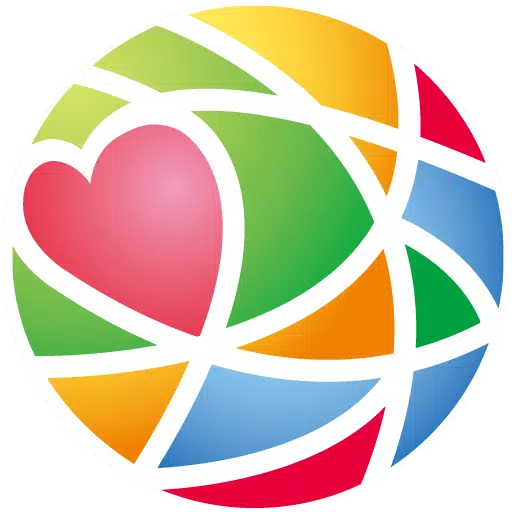

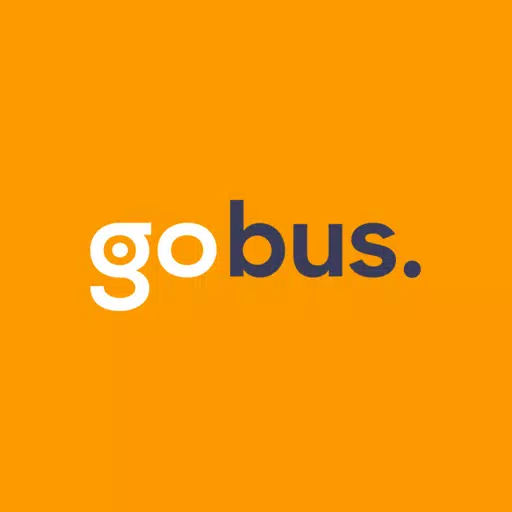




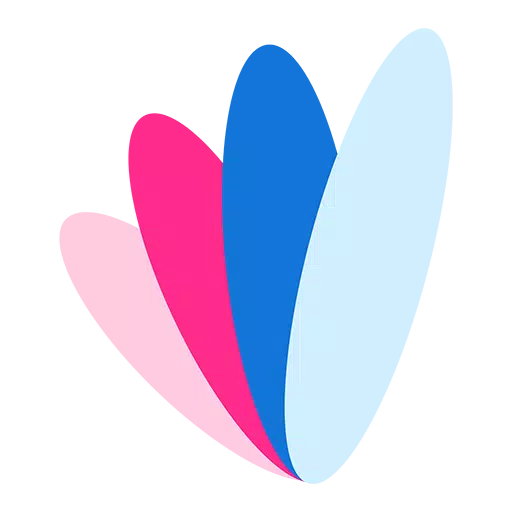
![Roblox Forsaken वर्णों की सूची [अद्यतन] (2025)](https://img.actcv.com/uploads/18/17380116246797f3e8a8a39.jpg)

















